Ajout de règles métier
Ajoutez des règles métier dans la gestion des données à une application cible Planning.
-
Dans l'onglet Configuration, sous Enregistrer, sélectionnez Application cible.
- Sélectionnez une application cible Planning.
-
Cliquez sur l'onglet Règles métier.
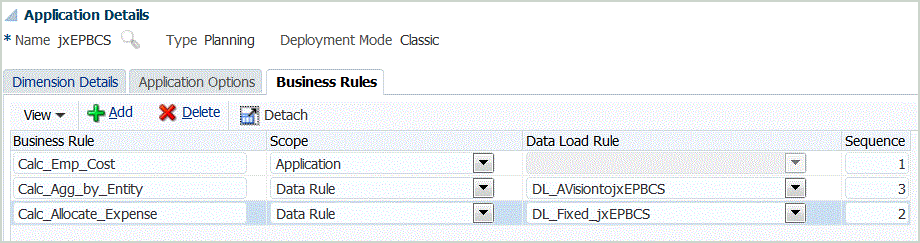
-
Dans Nom de la règle, indiquez le nom de la règle métier définie pour le script.
-
Dans Portée de script, sélectionnez le type de script de règle métier traité et exécuté en premier. La portée peut être au niveau de l'application ou de la règle de données.
Portées disponibles :
- Application
- Règle de données
Prenez en compte les éléments suivants lors de la sélection de la portée du script :
- Si la portée des règles est Application, toutes les règles sont exécutées dans un ordre séquentiel.
- Si la portée est Règle de données, seules les règles pour la règle de données en cours d'exécution sont exécutées par ordre séquentiel.
- Les règles de portée Application ne sont pas exécutées s'il existe une portée Règle de données pour la règle de chargement de données. Toutefois, si vous exécutez une autre règle sur la même application cible, la règle de portée Application est exécutée.
Si la portée du script est une règle de données, sélectionnez la règle de chargement de données spécifique dans la liste déroulante Règle de chargement des données.
-
Dans Règle de chargement des données, sélectionnez la règle de chargement de données spécifique dans laquelle exécuter le script.
La règle de chargement de données est désactivée lorsque la portée de script est "Application".
-
Dans Séquence, indiquez l'ordre numérique dans lequel exécuter un script si plusieurs scripts doivent être exécutés et qu'ils ont un même niveau de portée (par exemple, uniquement règles de données ou uniquement applications).
-
Cliquez sur Enregistrer.